แม้ว่าจะติดตั้ง ADB บน Windows และ Mac ได้ง่าย และใช้งานได้ดีอย่างไม่มีที่ติบนอุปกรณ์ Android แต่บ่อยครั้ง เราพบว่า Fastboot ไม่รู้จักอุปกรณ์ หากคุณกำลังจะรูทโทรศัพท์ Android ของคุณ ให้ปลดล็อกโปรแกรมโหลดบูตหรือติดตั้งการกู้คืนที่กำหนดเอง จากนั้นการได้รับสิทธิ์ Fastboot จะกลายเป็นสิ่งสำคัญสูงสุด ดังนั้นหากคุณประสบปัญหาเดียวกันกับ Fastboot ที่ตรวจไม่พบอุปกรณ์ใน Windows 10 แสดงว่าคุณมาถูกที่แล้ว เราได้กล่าวถึงโซลูชัน Fastboot สำหรับอุปกรณ์ Android จาก OnePlus, Xiaomi, Realme, Oppo และอื่นๆ ดังนั้นอย่ารอช้า ข้ามไปที่คู่มือกันเลย
Fastboot ไม่ทำงานบน Windows 10? นี่คือวิธีแก้ไข!
ในที่นี้ เราได้รวบรวมคำแนะนำง่ายๆ เพื่อให้พีซี Windows ของคุณสามารถตรวจจับอุปกรณ์ Android ได้อย่างง่ายดายผ่านคำสั่ง Fastboot ในกรณีที่คุณยังคงได้รับข้อผิดพลาด “fastboot กำลังรออุปกรณ์” หรือพบปัญหาเกี่ยวกับไดรเวอร์ คุณสามารถย้ายไปยังส่วนถัดไปเพื่อแก้ไขปัญหาที่เป็นไปได้
หมายเหตุ: ต้องติดตั้งไดรเวอร์ ADB และ Fastboot ในระบบของคุณ นอกจากนี้ โปรดทราบว่า (เว้นแต่คุณจะเพิ่มลงในตัวแปร PATH) คุณจะต้องเปิดพรอมต์คำสั่ง (หรือหน้าต่าง Powershell) ภายในโฟลเดอร์เครื่องมือแพลตฟอร์ม Android บนพีซี Windows 10 ของคุณ
โทรศัพท์ไม่เชื่อมต่อกับพีซีในโหมด Fastboot? แก้ไขที่นี่
1. ก่อนอื่น คุณต้องดาวน์โหลดไดรเวอร์ Fastboot ล่าสุดจาก ที่นี่
2. หลังจากนั้น แตกไฟล์ ZIP และเก็บไว้บนเดสก์ท็อปโดยเฉพาะ
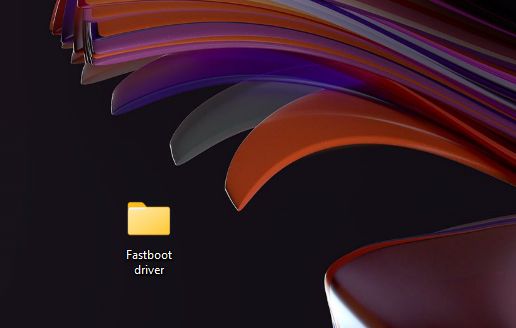
3. ถัดไป เชื่อมต่ออุปกรณ์ของคุณกับพีซีในขณะที่โทรศัพท์อยู่ในโหมด Fastboot หรือบนหน้าจอ Bootloader หาก ADB ทำงานให้คุณ คุณสามารถเรียกใช้ adb reboot bootloader เพื่อย้ายไปยังโหมด Fastboot ได้ทันที
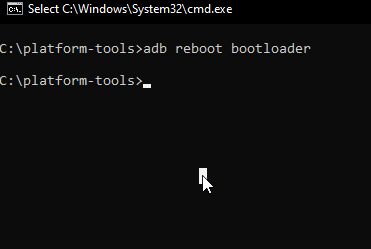
4. ตอนนี้ ให้กดแป้นพิมพ์ลัด “Windows + X” บน Windows 10 และเปิด “ตัวจัดการอุปกรณ์” อย่างรวดเร็ว คุณยังสามารถกดปุ่ม Windows หนึ่งครั้งแล้วค้นหา Device Manager แล้วเปิดขึ้นมา

5. ที่นี่ ให้ขยายเมนู “พกพา” หรือ “อุปกรณ์อื่นๆ” แล้วคุณจะพบอุปกรณ์ Android ที่กล่าวถึง อย่างไรก็ตาม มันจะแสดงเครื่องหมายสีเหลืองข้างๆ ซึ่งหมายความว่า Fastboot ไม่ทำงานบนคอมพิวเตอร์ของคุณ ตอนนี้ให้คลิกขวาที่มันแล้วคลิกที่ Update Driver
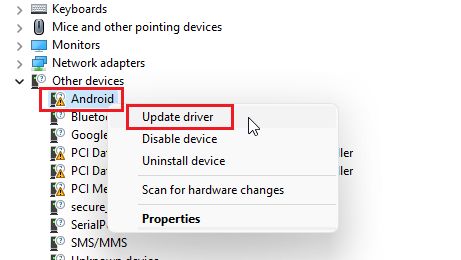
6. หน้าต่างใหม่จะเปิดขึ้น ที่นี่ คลิกที่ “เบราว์เซอร์คอมพิวเตอร์ของฉันสำหรับไดรเวอร์“

7. ในหน้าถัดไป ให้คลิกที่ “เรียกดู” และเลือกโฟลเดอร์ไดรเวอร์ Fastboot ที่คุณแตกออกมาด้านบน คุณเพียงแค่ต้องเลือกโฟลเดอร์และไม่ใช่ไฟล์เฉพาะใดๆ โปรแกรมจัดการอุปกรณ์จะค้นหาไฟล์ android_winusb.inf โดยอัตโนมัติและใช้การอัปเดต

8. เมื่อคุณเลือกโฟลเดอร์แล้ว ให้คลิกที่ “ถัดไป“
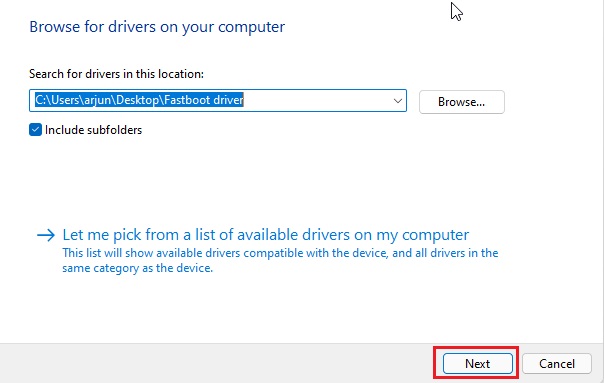
9. ตอนนี้ มันจะติดตั้งไดรเวอร์ Fastboot บนพีซีของคุณ หากคุณ ได้รับข้อผิดพลาดใดๆ ให้ย้ายไปยังวิธีถัดไปสำหรับวิธีแก้ไขปัญหาอื่น
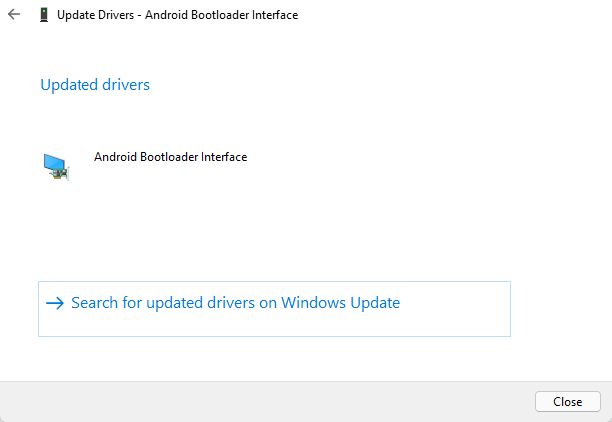
10. เมื่อเสร็จแล้ว คุณจะพบว่าอุปกรณ์ Android ของคุณย้ายไปที่เมนูด้านบนใน Device Manager และชื่อจะเปลี่ยนเป็น “Android Phone-> Android Bootloader Interface“
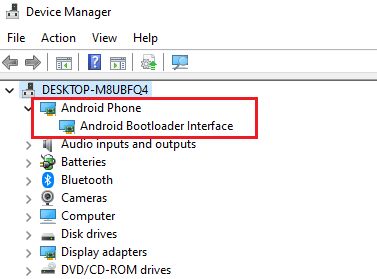
11. ตอนนี้ เปิดหน้าต่างพรอมต์คำสั่งและเรียกใช้คำสั่ง อุปกรณ์ fastboot คราวนี้จะตรวจจับอุปกรณ์ของคุณ ในกรณีที่คำสั่ง “fastboot devices” ยังคงไม่แสดงอุปกรณ์ใดใน Windows 10 ให้ไปยังขั้นตอนถัดไป
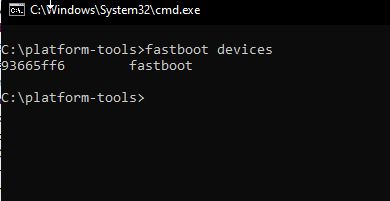
ไม่ได้ติดตั้งไดรเวอร์ Fastboot Windows 10
หากไดรเวอร์ Fastboot ไม่ได้รับการติดตั้งบน Windows 10 และด้วยเหตุนี้ Fastboot จึงตรวจไม่พบอุปกรณ์ของคุณ คุณต้องทำตามขั้นตอนง่ายๆ เพื่อให้ไดรเวอร์ติดตั้งได้โดยไม่มีสิ่งกีดขวาง คุณจะต้องปิดใช้งาน “การบังคับใช้ลายเซ็นของไดรเวอร์” ใน Windows 10 เพื่อให้พีซีสามารถติดตั้งไดรเวอร์ใดๆ ที่ไม่มีลายเซ็นที่จำเป็นได้ นี่คือวิธีการดำเนินการ
1. เปิดเมนู Start แล้วคลิก”Restart”ขณะที่ กดปุ่ม”Shift”ค้างไว้ ปล่อยปุ่ม Shift เมื่อคุณเห็นหน้าจอ”Please Wait”
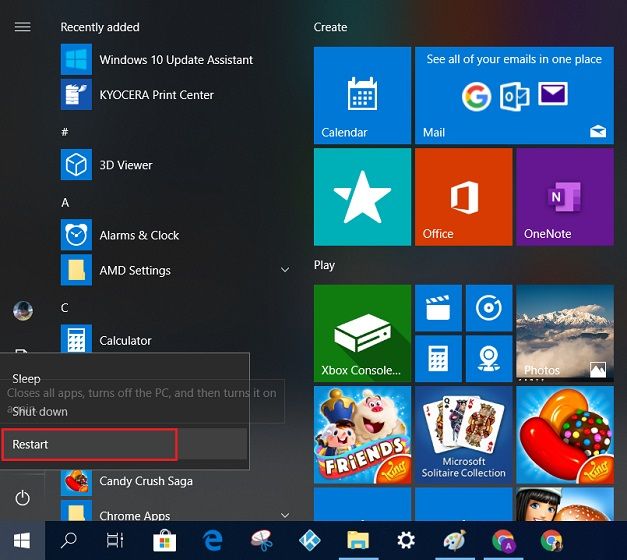
2. คุณจะบูตเข้าสู่หน้าจอ Advanced Recovery ที่นี่ ย้ายไปที่ แก้ไขปัญหา-> ตัวเลือกขั้นสูง-> การตั้งค่าเริ่มต้น-> เริ่มต้นใหม่
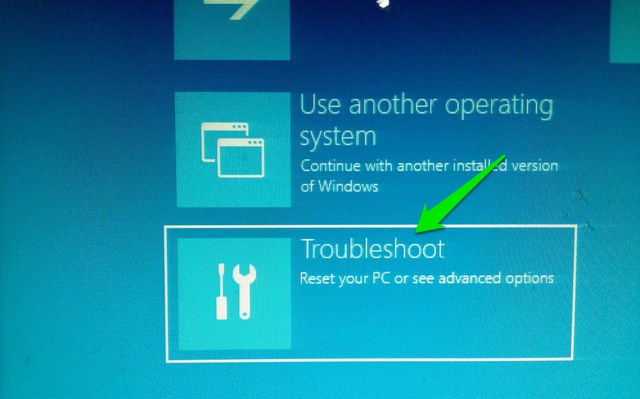
3. หน้าต่าง”การตั้งค่าเริ่มต้น”ใหม่จะเปิดขึ้น ที่นี่ กด “7” หรือ “F7” บนแป้นพิมพ์เพื่อเปิด Windows 10 โดยไม่ต้องมีการบังคับใช้ลายเซ็นของไดรเวอร์
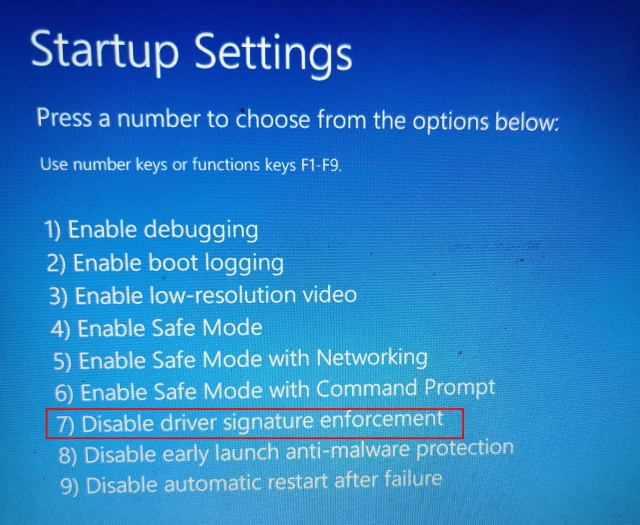
4. ตอนนี้ Windows 10 จะเริ่มทำงาน และคุณสามารถปฏิบัติตามวิธีการด้านบนเพื่อติดตั้งไดรเวอร์ Fastboot สำหรับสมาร์ทโฟน Android ของคุณ ไม่ว่าจะเป็น Xiaomi, OnePlus หรือ Realme และอื่น ๆ คราวนี้ จะไม่พบข้อผิดพลาดใดๆ ขณะติดตั้งไดรเวอร์ Fastboot
5. หาก Fastboot ยังคงตรวจไม่พบโทรศัพท์ Android ของคุณ ให้คลิกขวาที่”Android”แล้วเลือก”อัปเดตไดรเวอร์”->”เรียกดูคอมพิวเตอร์ของฉันเพื่อหาไดรเวอร์”->”ให้ฉันเลือกจากรายการไดรเวอร์ที่มี บนคอมพิวเตอร์”
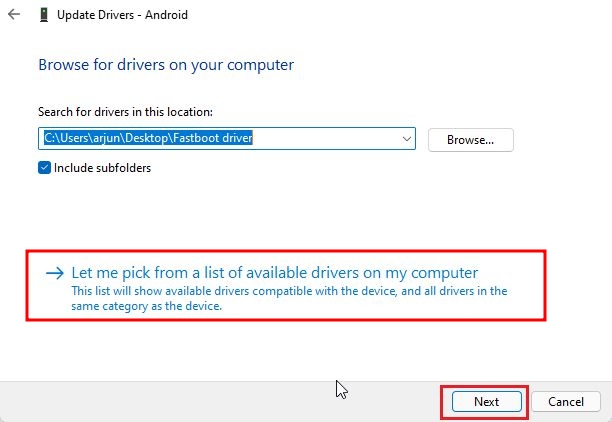
6. หลังจากนั้น ดับเบิลคลิกที่ “โทรศัพท์ Android“

7. ที่นี่ เลือก “Android Bootloader Interface” และคลิกที่ “ถัดไป”

8. สุดท้าย ไดรเวอร์ Fastboot จะ ติดตั้งสำเร็จ บนอุปกรณ์ของคุณและพีซีของคุณจะเริ่มตรวจพบอุปกรณ์ Android ของคุณผ่านคำสั่ง Fastboot
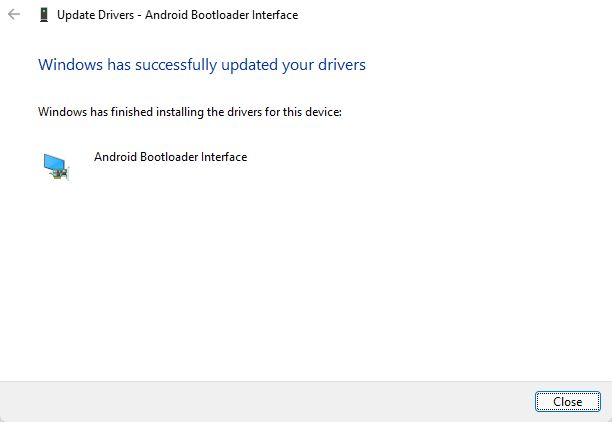
9. จากที่กล่าวมาทั้งหมด เราขอแนะนำให้คุณย้ายโฟลเดอร์”เครื่องมือแพลตฟอร์ม”หรือโฟลเดอร์”Minimal ADB”ภายในไดรฟ์”C” ในบางครั้ง Fastboot ตรวจไม่พบอุปกรณ์จากตำแหน่งอื่น ดังนั้นจึงควรเก็บโฟลเดอร์ไว้ในไดรฟ์”C”

แก้ไขอุปกรณ์ Fastboot ไม่แสดง บน Windows 10
นั่นคือวิธีที่คุณสามารถติดตั้งไดรเวอร์ Fastboot ที่จำเป็นสำหรับสมาร์ทโฟนของคุณและแก้ไขข้อผิดพลาดในเวลาไม่นาน ใช่ ควรจะเป็นประสบการณ์ที่ราบรื่น เนื่องจาก Windows 10 สามารถจัดการไดรเวอร์ทุกประเภทได้ด้วยตัวเอง แต่ Fastboot นั้นไม่เป็นเช่นนั้น คุณต้องระบุไฟล์ android_winusb.inf ด้วยตนเองในสมาร์ทโฟนบางรุ่น อย่างไรก็ตามนั่นคือทั้งหมดที่มาจากเรา หากคุณต้องการเรียนรู้วิธีเรียกใช้คำสั่ง ADB บน Android โดยไม่ต้องใช้คอมพิวเตอร์ ให้ทำตามคำแนะนำที่เชื่อมโยงของเรา และหากคุณประสบปัญหาใด ๆ โปรดแจ้งให้เราทราบในส่วนความคิดเห็นด้านล่าง
แสดงความคิดเห็น
ในโลกของการขาดแคลนซิลิกอนและการขาดแคลน CPU และ GPU นี้ หลายคนกำลังมองหาพื้นที่แล็ปท็อปเพื่อจัดหาอุปกรณ์ทดแทนเดสก์ท็อปพีซี Lenovo Legion 7 ตั้งเป้าที่จะเป็นหนึ่งในอุปกรณ์ดังกล่าว โดยบรรจุหูฟังเกมมิ่งที่เร็วที่สุด […]
มีชุดหูฟังสำหรับเล่นเกมที่น่าทึ่งมากมายออกสู่ตลาด และในราคาที่หลากหลาย อย่างไรก็ตาม การเลือกชุดหูฟังสำหรับเล่นเกมที่มั่นคงนั้นไม่ใช่เรื่องง่าย อันที่จริง คุณอาจอ่านเกี่ยวกับ […]
Apple Watch เป็นมาตรฐานที่ดีมาช้านานสำหรับสมาร์ทวอทช์ ซึ่งทำให้ผู้ใช้ต้องตะลึงกับฟีเจอร์ติดตามสุขภาพและคลังแอปที่มีประสิทธิภาพ ในทางกลับกัน ระบบนิเวศของนาฬิกาอัจฉริยะของ Android กำลังลดน้อยลงด้วยข้อเสนอที่น่าเบื่อและไม่มีผู้ซื้อ Samsung มี […]